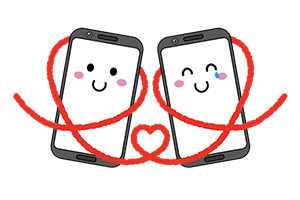- TOP
- SOMPOインフォ
- SOMPOのスマホ保険
- iPhoneの機種変更をするときに、新旧機種で行うことリスト完全版!
iPhoneの機種変更をするときに、新旧機種で行うことリスト完全版!ミスなく移行できる設定方法を紹介
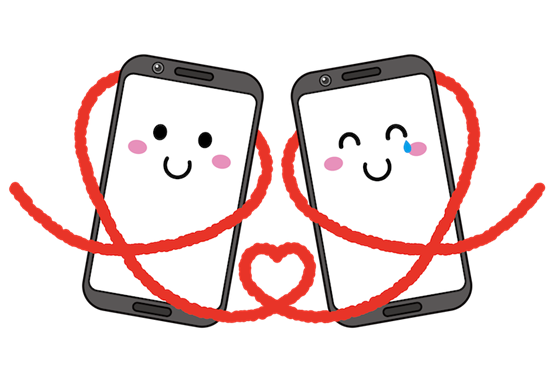
「iPhoneの機種変更をしたいけど、難しそう」と思っている方は少なくないでしょう。たしかにiPhoneをスムーズに機種変更するには、事前の準備と変更後の各種設定が欠かせません。この記事ではiPhoneの機種変前にやるべきこと、そして新しいiPhoneで行う各種設定について詳しく説明します。
iPhoneの機種変更は簡単?やることはある?
iPhoneの機種変更には「やるべきこと」がたくさんあります。旧機種でやっておく設定、iOSや各種アプリデータの保存、新機種の設定やデータ移行など、あまりの手順の多さに「難しい」と感じてしまうのも無理はありません。
クイックスタートを使えば簡単!
しかし最近のiOSにはワンタッチでデータ移行できる機能があります。それがiOS12.4以降に備わっている「クイックスタート」です。この機能を使えば、新旧のiPhone同士を近づけるだけで設定やデータを新しいiPhoneに自動で送ることができます。もちろん古い方のiPhoneもデータはそのまま残るため、万一データが正常に転送できなかった場合も心配ありません。
ちなみに何らかの事情でクイックスタートが使えない場合や旧機種の設定を引き継ぎたくない場合は、iCloudやパソコン(Mac、Windows)に保存したバックアップからデータを移行させることになります。
万一に備えたバックアップは必要
クイックスタートを利用する場合、機種変更前にデータをバックアップする必要はありませんが、万一の事故に備え、事前に最新のバックアップを取っておいたほうが良いでしょう。
バックアップ先はiCloudをはじめ、パソコン、外部ストレージや各種クラウドサービスなどです。なおiCloud(Appleのクラウドサービス)やその他のクラウドサービスを使う場合、バックアップするデータの容量次第では必要な記憶領域を確保することや追加料金が必要なこともあります。
機種変更前のiPhoneで行うことリスト
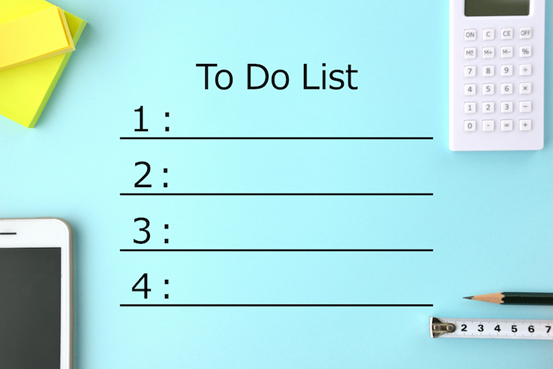
ここではiPhoneの機種変更前に行っておいた方が良いこと(もしくは行うべきこと)を紹介します。クイックスタートを使う人もそうでない人も、ぜひ参考にしてください。
保証・保険の契約内容を確認
機種変更前のiPhoneで加入している保証・保険は、新しいiPhoneに引き継げない場合があります。(引き継げない場合は、改めて加入する必要があります)。このため、まずは現在の保証や保険の契約状況を確認して、機種変更後も同様のサービスに加入するかどうか検討するようにしましょう。
iOSのアップデート
次に機種変更前のiPhoneをアップデートして最新のiOSにしておきます。クイックスタートを使う場合はもちろん、それ以外の方法でデータを移行する場合も、できるだけ新旧iPhoneの環境を合わせておいた方が作業がスムーズに進むからです。
現在のiOSのバージョンは「設定」の「一般」→「ソフトウェア・アップデート」から確認できます。もしアップデートできる場合は「今すぐインストール」というボタンが表示されるため、指示に従って操作してください(アップデートの必要がない場合は「お使いのソフトウェアは最新です」と表示されます)。
データのバックアップ
データのバックアップは特に重要です。クイックスタートを利用する場合も、念のためバックアップを取っておくようにしましょう。
バックアップ先やバックアップ方法はいくつか選べますが、オススメはiCloudバックアップです。「設定」の一番上に表示される「(自分の)ユーザー名」→「iCloud」と進み、「iCloudバックアップ」をオンにしておくと、以下の項目が自動的にバックアップされます。
- アプリデータ
- Apple Watchのバックアップ
- デバイスの設定
- ホーム画面とアプリの配置
- iMessage、テキスト(SMS)、MMSメッセージ
- iPhone上の写真とビデオ
- Appleサービスからの購入履歴(音楽、映画、テレビ番組、App、ブックなど)
- 着信音
- Visual Voicemail のパスワード(バックアップ時に使っていた SIM カードが必要)
ただし無料で使えるiCloudは5GBまでなので、それ以上のデータがある場合は容量の追加購入が必要です。目安としては「iCloud+ 50GB ストレージ付き(月額130円)」か「iCloud+ 200GB ストレージ付き(月額400円)」もあれば十分でしょう。もちろん、不要なデータを削除して無料の5GB以内にしておくのも賢い方法です。
iCloudを利用しない場合は、MacやWindowsパソコンでバックアップできます。USBでiPhoneを接続するとMacの場合はFinder(macOS 10.15以降)かiTunesに、WindowsではiTunesにバックアップメニューが表示されるので、指示に従って操作してください。
また外部ストレージに必要なデータをコピーすることもできます。ただしこの場合、デバイスの設定やホーム画面とアプリの配置といった端末固有のデータは基本的にバックアップできません。
各種アカウント情報の保存
iPhoneの設定やデータのバックアップに加えて、各種アカウント情報も控えておいてください。たとえば、
- Apple ID
- Googleアカウント
- LINE ID
- 各種SNSのID / アカウント
- 電子マネーのID / アカウント
などが挙げられます。これらはクイックスタートでも引き継がれないことがあるので、新しいiPhoneでサービスを利用するなら必ずメモしておきましょう。
なお、特に注意が必要なのはLINEです。過去のLINEのトーク画面は、新しいアプリでIDとパスワードを入力しただけでは復活しません。あらかじめ機種変更の直前に、LINEアプリの「設定」→「アカウントの引き継ぎ」で「アカウントを引き継ぐ」をオンにしておいてください。
Apple IDのサインアウト
「設定」の「(自分の)ユーザー名」メニューの一番下にある「サインアウト」をタップして、旧iPhoneをApple IDからサインアウトします。こうすることでそのiPhoneでアプリの購入やデータの同期はできなくなりますが、万一iPhoneを初期化しないまま手放してしまっても、他人にIDを利用されることを防げます。
SIMの取り出し
最後にSIMを取り出します。ちなみにiPhone5以降のSIMは「Nano-SIM」です。非常に小さいSIMですが、新しいiPhoneでも必要になるためなくさないように気をつけましょう。
機種変更後のiPhoneで行うことリスト
ここからは新しいiPhoneの設定やデータの移行について説明します。なおこれらの手順はWi-Fiが使えるとスムーズです。できる限りWi-Fiが使える環境で行ってください。
SIMの挿入
新しいiPhoneの電源を入れる前に、旧iPhoneから取り出した(もしくは新規に購入した)SIMを挿入しておくことをオススメします。実はSIMの挿入はデータ移行後でも構わないのですが、先に入れておいた方が、その後の手順が少しだけスムーズです。
クイックスタートと手動設定
クイックスタートを利用する場合、まずは新iPhoneの電源を入れ、「クイックスタート」と表示されるまで画面の指示に従って操作します。その後、画面に表示されたデジタルコードを旧iPhoneで読み取るとデータ転送が始まります(旧iPhoneのBluetoothとWi-Fiは必ずオンにしておいてください)。
なおクイックスタートを利用しない場合は「手動で設定」をタップして設定を進めます。
各種ログイン
クイックスタートや手動で初期設定が終わったら、利用しているApple以外のサービスにログインします。たとえばGoogleやLINE、Twitter、Facebookなどです。
クイックスタートではこうした外部サービスのID(アカウント)やパスワード情報も移行されますが、ログイン自体は自動で行われません。新しいiPhoneの利用をスムーズに開始するためにも、いったんすべてのアプリを立ち上げてログインすることが重要です。
電子マネー(Suicaなど)も同様で、旧iPhoneの「残高」を復旧するには、いったんそれぞれのアプリかWalletを開いてログインする必要があります。
データの移行
初期設定で移行されなかったデータを、iCloudやパソコン(Mac、Windows)、外部ストレージやクラウドサービスから読み込みます。
なおLINEのトーク画面も初期設定では復旧しないため、LINEアプリから操作してデータを移行してください。ゲームアプリのセーブデータも同様ですが、こちらはアプリによってデータの移行方法が変わるため事前に確認しておきましょう。
保証・保険の手続き
旧iPhoneの保証や保険が引き継げず、新しいiPhoneでも保証や保険に加入したい場合は、それぞれの加入手続きをあらためて行います。特にAppleCare+(Appleの追加保証オプション)は端末の購入と同時か、購入後30日間しか申し込めないため注意してください。
データ復旧のトラブルを防ぐには
機種変更で最も多いトラブルは「データが復旧できない」というものです。基本的に、バックアップしていないデータが失われると完全な復旧はほぼ不可能です。トラブルを未然に防ぐためにも、普段から定期的にバックアップ(できればiCloudバックアップ)をとっておいてください。
機種変更後もiPhoneを快適に使おう!
iPhoneの機種変更にはさまざまな手順がありますが、この記事で説明したポイントをしっかり押さえることで、トラブルのないスムーズなデータ移行を目指しましょう。